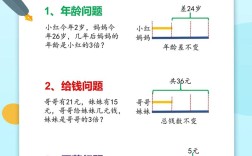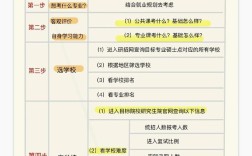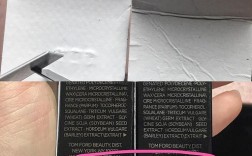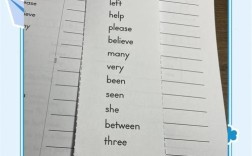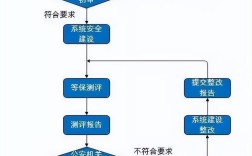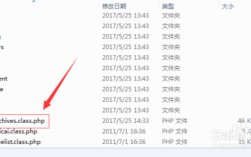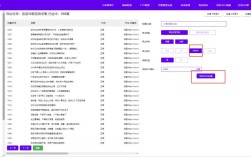修改响应式网站模板是一个需要系统性思维和细致操作的过程,涉及规划、代码调整、测试优化等多个环节,以下从准备工作、核心修改步骤、内容适配、性能优化及测试验证五个方面展开详细说明,帮助高效完成模板修改任务。
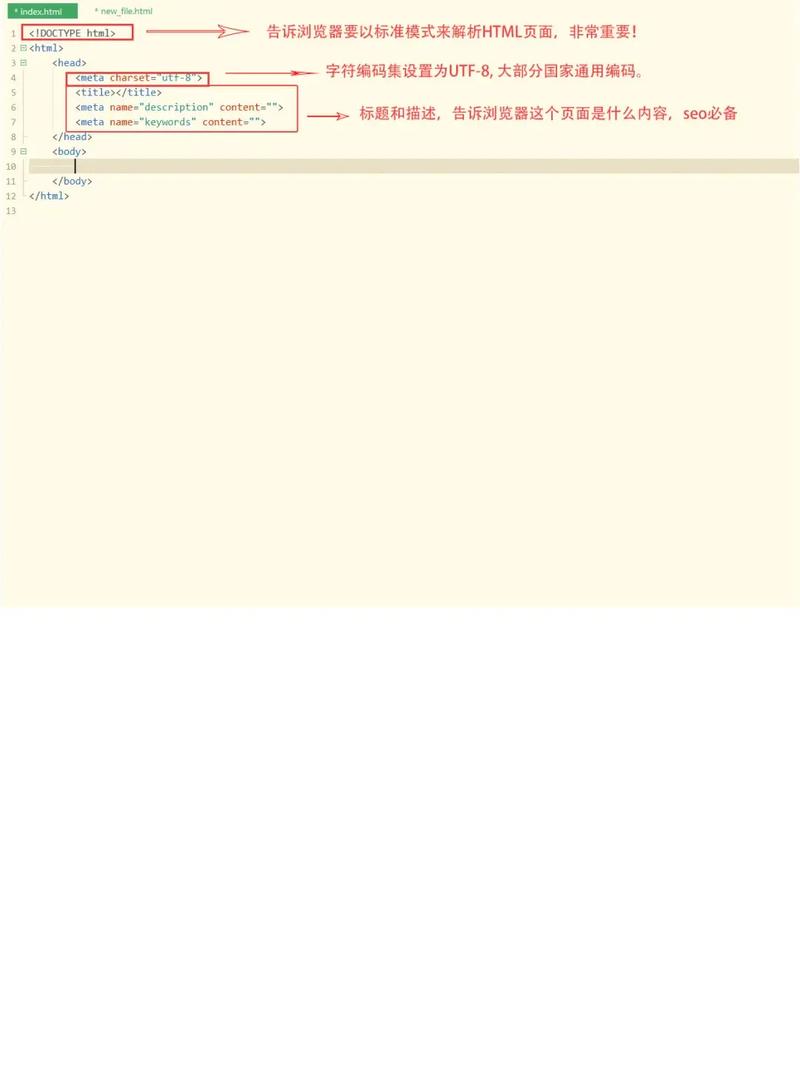
修改前的准备工作
在动手修改模板前,充分的准备能避免后续返工,明确网站的核心目标和目标用户群体,例如是企业官网还是电商平台,用户主要使用移动端还是桌面端访问,这将直接影响布局优先级和功能侧重,备份原始模板文件,包括HTML、CSS、JavaScript及图片资源等,确保修改过程中出现问题时能快速恢复,准备好开发工具,如代码编辑器(VS Code、Sublime Text)、浏览器开发者工具(Chrome DevTools)、版本控制工具(Git)等,其中开发者工具的“设备模拟器”功能对响应式测试至关重要,梳理模板的结构框架,通常响应式模板会采用“移动优先”或“桌面优先”的设计策略,需明确其默认布局逻辑,以便针对性调整。
核心布局与结构的调整
响应式模板的核心在于“适配不同屏幕尺寸”,而布局调整是实现这一目标的关键,分析模板的栅格系统(如Bootstrap的12栅格、Tailwind的原子化栅格),确认其断点(Breakpoint)设置是否满足需求,若需自定义断点,可参考常见范围:移动端(≤768px)、平板端(769px-1024px)、桌面端(≥1025px),断点命名需语义化(如@media (max-width: 768px) { ... }中的mobile样式)。
调整容器(Container)的宽度,模板中的容器通常有固定最大宽度(如1200px),需确保在超大屏设备上内容不会过度拉伸,在移动端能自适应屏幕宽度,可通过设置max-width: 100%; margin: 0 auto;让容器在不同屏幕下居中并限制最大尺寸。
对于导航栏,移动端需优化为汉堡菜单(Hamburger Menu),通过CSS的display: none;和display: block;控制桌面端与移动端的显示切换,JavaScript可监听点击事件实现菜单展开/收起,若模板已有导航栏,需检查其响应式逻辑是否完善,避免移动端出现导航项重叠或字体过小的问题。
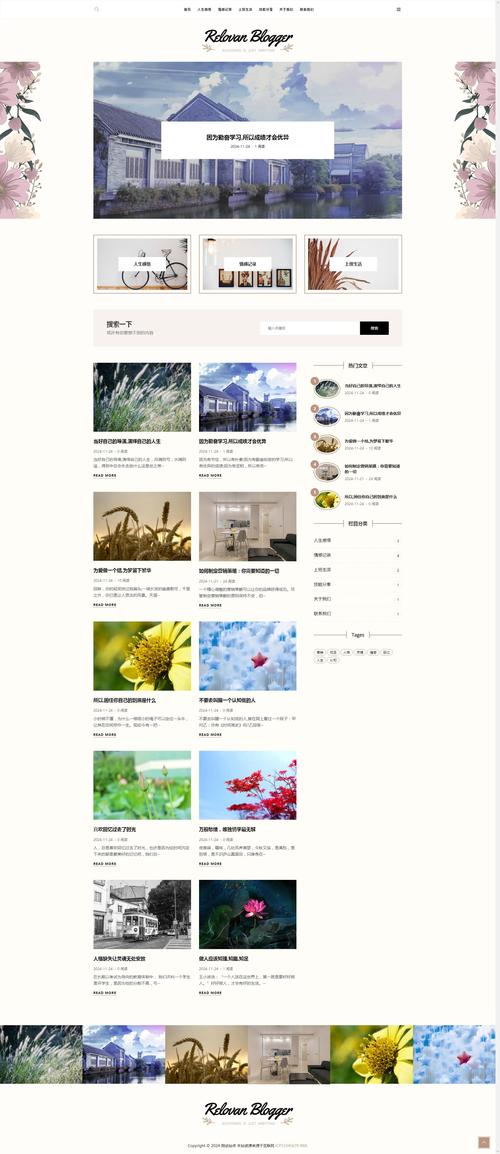
布局结构方面,可采用Flexbox或Grid布局优化元素排列,Flexbox适合一维布局(如导航栏、文章列表),通过flex-direction: column;实现移动端垂直排列;Grid适合二维布局(如卡片网格),通过grid-template-columns: repeat(auto-fit, minmax(300px, 1fr));让列数自动适应屏幕宽度。
样式与视觉元素的适配
视觉元素的适配直接影响用户体验,需重点关注字体、图片、颜色及间距的响应式处理,字体大小应使用相对单位(如rem、em)而非固定像素(px),例如设置font-size: 1rem;(基准16px),再通过媒体查询调整不同屏幕下的字号,如@media (min-width: 768px) { font-size: 1.2rem; },确保文字在移动端可读,桌面端不显拥挤。
图片适配需设置max-width: 100%; height: auto;,防止图片超出容器导致布局错乱,对于不同屏幕,可使用<picture>标签或CSS的background-image适配不同分辨率的图片,
@media (min-width: 768px) {
.hero-bg {
background-image: url('large-image.jpg');
}
}
@media (max-width: 767px) {
.hero-bg {
background-image: url('small-image.jpg');
}
}
为图片添加loading="lazy"属性实现懒加载,提升页面加载速度。
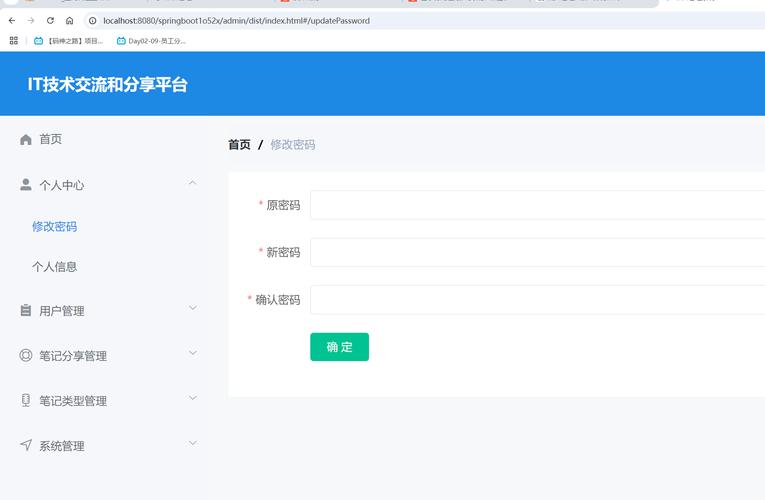
颜色和间距的调整需保持视觉一致性,可通过CSS变量(如root { --primary-color: #333; })定义主题色,方便全局修改;间距使用padding和margin的百分比或rem单位,例如padding: 1rem 2%;,确保元素间距随屏幕尺寸等比例缩放。
内容与交互功能的优化
响应式不仅是布局适配,还需根据设备特性优化内容呈现和交互方式,移动端屏幕较小,应精简内容,优先展示核心信息(如产品简介、联系方式),次要内容(如详细条款、相关链接)可通过“展开/收起”按钮隐藏,使用<details>和<summary>标签实现手风琴效果,或通过JavaScript动态加载内容。
表单元素需适配触摸操作,输入框、按钮等设置合适的点击区域(如min-width: 44px; min-height: 44px;),避免移动端误触,标签文字使用<label>关联输入框,提升可访问性。
交互功能方面,移动端禁用悬停效果(hover),改用点击触发(active或.active类),例如菜单项在移动端点击后展开子菜单,桌面端保持悬停显示,检查模板中的JavaScript事件是否兼容移动端,如触摸事件(touchstart、touchmove)与鼠标事件(click、mousemove)的冲突,必要时使用事件委托优化性能。
性能优化与跨设备测试
修改后的模板需进行性能优化,确保加载速度达标,压缩CSS、JavaScript文件(使用工具如PurgeCSS、UglifyJS),移除未使用的代码和空格,启用浏览器缓存(通过设置Cache-Control头),减少重复请求,图片资源需压缩(使用TinyPNG、ImageOptim工具),并选择合适的格式(如WebP格式,兼容现代浏览器)。
跨设备测试是验证响应式效果的关键环节,需在真实设备(手机、平板、电脑)和浏览器开发者工具的设备模拟器中测试,重点关注以下场景:
- 不同屏幕尺寸(320px、375px、768px、1024px、1920px)下的布局是否正常;
- 图片、字体是否按预期加载和显示;
- 表单提交、按钮点击等交互功能是否可用;
- 页面滚动是否流畅,有无卡顿或错位。
测试完成后,记录问题清单并逐一修复,例如移动端导航菜单遮挡内容、桌面端表格溢出等,确保所有设备下用户体验一致。
修改过程中的注意事项
- 保持代码规范:遵循CSS命名规范(如BEM命名法),避免使用内联样式,便于后续维护。
- 渐进增强与优雅降级:优先保证基础功能在所有设备可用,再逐步增强高级体验(如动画、特效)。
- 可访问性(a11y):添加
alt属性到图片,使用语义化HTML标签(如<header>、<nav>、<main>),确保屏幕阅读器能正确识别内容。 - 版本控制:使用Git管理代码修改记录,每次提交添加清晰的备注(如“优化移动端导航栏”),便于回溯和协作。
相关问答FAQs
Q1:修改响应式模板时,如何确保移动端和桌面端的图片加载速度?
A1:可通过以下方式优化:① 使用<picture>标签或srcset属性为不同屏幕提供不同分辨率的图片,避免移动端加载过大的桌面端图片;② 采用WebP等现代图片格式,相比JPEG/PNG体积更小;③ 为图片添加loading="lazy"属性实现懒加载,优先加载可视区域内的图片;④ 使用CDN加速图片分发,减少服务器压力。
Q2:响应式模板修改后,发现部分页面在iPad上布局错乱,如何快速定位问题?
A2:建议采用以下步骤:① 使用Chrome开发者工具的“设备模拟器”切换至iPad分辨率(768px×1024px),实时检查元素布局;② 通过“元素审查”功能定位错乱元素,检查其CSS样式是否被意外覆盖(如float、position属性冲突);③ 检查断点设置是否合理,确保iPad尺寸下的媒体查询生效;④ 若涉及Flexbox/Grid布局,验证容器和子元素的flex/grid属性是否正确配置,例如flex-wrap: wrap;是否允许换行。